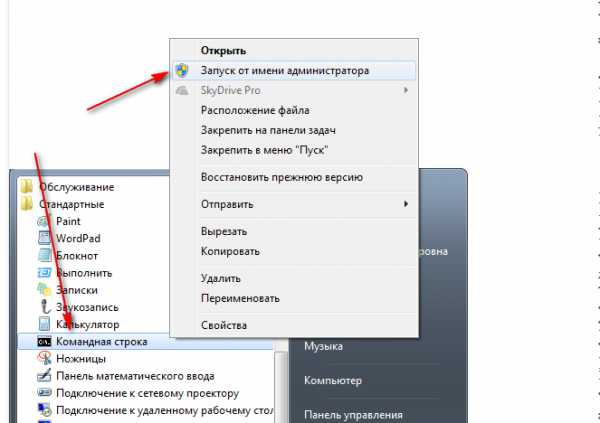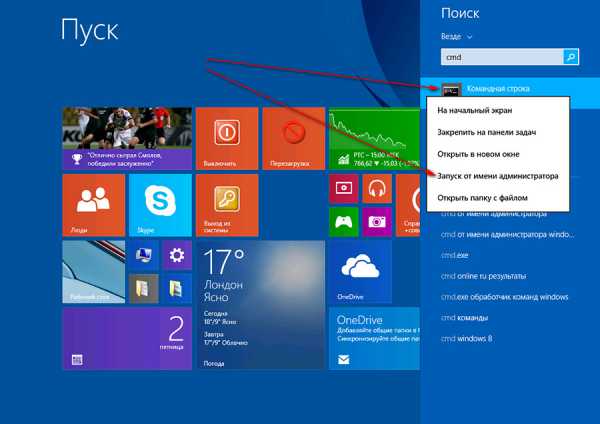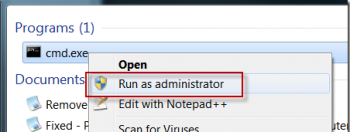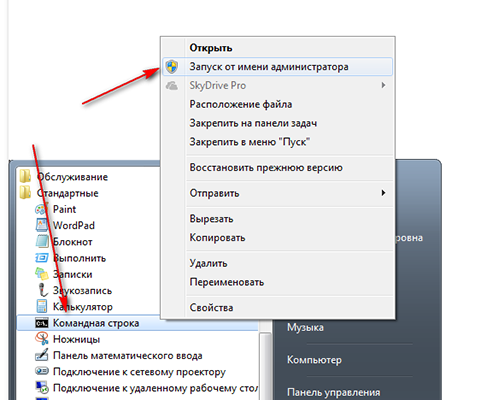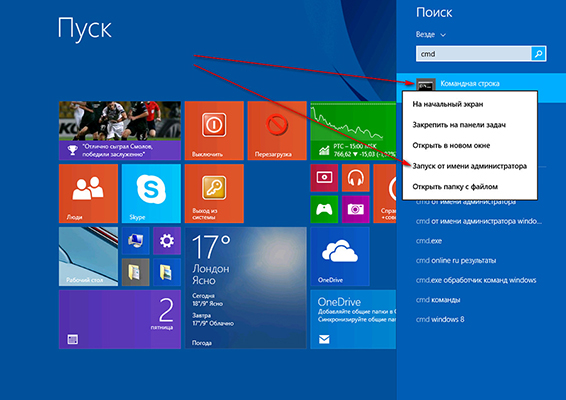Первый способ: Апплет «Система».
Нажмите кнопку Пуск, щелкните правой кнопкой мыши значок «Компьютер» и выберите пункт Свойства (или Пуск — Панель управления — Все элементы панели управления — Система). В нижней части открывшегося окна в разделе «Активация Windows» щелкните Изменить ключ продукта. Далее делайте все по инструкции, которая сопровождает каждый следующий шаг.
Второй способ: Командная строка.
Перейдите в Пуск — Программы — Стандартные. Нажмите правой кнопкой мыши по «Командная строка» и выберите пункт Запуск от имени Администратора. В открывшемся черном окошке введите поочередно две команды, завершая каждую нажатием кнопки Enter:
slmgr.vbs /upk
slmgr.vbs /ipk [ваш windows genuine key]
Первая команда удалит текущий ключ продукта. Вторая установит новый ключ, который необходимо указать в качестве параметра [ваш windows genuine key].
Дождитесь появления уведомления о смене ключа.
Далее необходимо активировать систему. Перейдите в Пуск — Панель управления — Все элементы панели управления — Система. Нажмите ссылку в разделе «Активация Windows». Выберите метод активации: при наличии активного подключения к Интернет выберите активацию online, а иначе — по телефону.
Третий способ: Установочный диск.
При наличии такового, загрузиться с лицензионного диска и в качестве метода установки выбрать «Обновление». В процессе обновления будет предложено ввести новый ключ.
Важная часть операционной системы Windows 7 в ключе продукта, который гарантирует, что Windows 7 является действительной и подлинной. Ключ продукта Windows 7 позволяет его активировать и, следовательно, предоставлять пользователю все его функции. Без его активации пользователь может регулярно беспокоиться об этом, и именно здесь на помощь приходит сменщик ключей Windows 7. Он позволяет изменение ключа продукта Windows 7, чтобы активировать его, тем самым давая пользователю полный контроль над своей Windows. Это необходимо, когда пользователь использует нелегальную систему Windows, но затем получает в руки новую Windows 7 с подлинным ключом. Изменение ключа продукта Windows просто избавит его от необходимости заново переустанавливать Windows.
- Часть 1: Как Изменить Ключ Продукта Windows 7
- Часть 2: Получите Ключ Продукта Windows 7 С Программным Обеспечением PassFab
Решения по изменению ключа продукта Windows варьируются от одной операционной системы к другой, но здесь, в этой статье, мы собрали решения, специфичные для изменения ключа продукта Windows 7. Не знаете, как изменить ключ продукта в Windows 7? Не волнуйтесь, просто продолжайте читать дальше. Ниже мы представили способы изменения ключа продукта Windows 7, как изменить ключ продукта Windows 7 в реестре. Некоторые методы основаны на вводе нескольких команд, а некоторые просто включают нажатие кнопок для изменения ключа и активации Windows. Также доступно множество средств смены ключей продукта Windows 7, но здесь мы собираемся упомянуть собственные методы для Windows 7.
- 1. Как изменить ключ продукта Windows 7 в реестре
- 2. Как изменить CMD ключа продукта Windows 7
1. Как изменить ключ продукта Windows 7 в реестре
Чтобы изменить ключ продукта Windows 7, выполните следующие действия:
- Шаг 1: Перейдите в панель управления через меню.
-
Шаг 2: Найдите параметр «Система и безопасность» и щелкните его. Если в вашем представлении панели управления используются маленькие или большие значки, просто щелкните значок «Система» и сразу перейдите к шагу 4.
- Шаг 3: Нажмите кнопку или ссылку «Система».
- Шаг 4: Перейдите в область активации Windows и проверьте идентификатор продукта Windows 7. Имейте в виду, что идентификатор продукта отличается от ключа продукта.
-
Шаг 5: Найдите параметр «Активировать Windows» рядом с идентификатором продукта и нажмите или коснитесь его. Это знаменует начало процесса изменения ключа продукта Windows 7.
- Шаг 6: Для Windows 7 введите ключ на экране под названием Активация Windows.
- Шаг 7: Появится индикатор выполнения. Дождитесь появления сообщения Активация Windows, пока оно не будет полностью завершено, изменить ключ продукта Windows. Во время этого процесса ваша Windows 7 обменивается данными с Microsoft, чтобы убедиться в действительности ключа и активации Windows 7 на вашем компьютере.
- Шаг 8: После завершения вышеуказанного процесса вы получите сообщение «Активация прошла успешно».
-
Шаг 9: Это вся процедура! Щелкните и Закрыть. Ваш ключ продукта Windows 7 был изменен, и ваша Windows активирована!
Есть еще один способ изменить ключ продукта Windows 7 с помощью графического интерфейса.
- Шаг 1: Нажмите кнопку «Пуск» и щелкните правой кнопкой мыши компьютер. После перехода к компьютеру, нажмите «Свойства».
- Шаг 2: Начните прокрутку до нижней части окна, которое появляется на вашем экране, а затем найдите активацию Windows. Нажмите под ним изменить ключ продукта.
- Шаг 3: Вам может быть предложено разрешение во время процесса, изменить ключи Windows 7. Просто нажмите «Продолжить», чтобы продолжить.
- Шаг 4: Откроется окно с инструкциями. Следуйте им и измените ключ продукта своей Windows 7, чтобы активировать ее.
Читайте также:
Как Быстро Получить Бесплатный Ключ Продукта Windows 10 Pro
2. Как изменить CMD ключа продукта Windows 7
Есть еще один способ изменить ключ продукта Windows 7. Следуй этим шагам:
-
Шаг 1: Нажмите кнопку «Пуск» и запустите cmd от имени администратора.
-
Шаг 2: Введите следующую команду:
C: Windows7 System32> slmgr.vbs -ipk «INSERT-YOUR-PRODUCT-KEY»
# Активировать Windows
C: Windows7 System32> slmgr.vbs -ato -
Шаг 3: Введите ключ продукта вместо «INSERT-YOUR-PRODUCT-KEY» »и нажмите клавишу ВВОД. Это легко изменит ключ продукта вашей Windows 7.
Часть 2: Получите Ключ Продукта Windows 7 С Программным Обеспечением PassFab
Есть много способов изменить ключ продукта Windows в Интернете. В этой статье мы упомянули множество инструментов, доступных в Интернете, которые позволяют с легкостью изменить ключ продукта, изменить ключ Windows 7. Изменение ключа Windows 7 обычными методами иногда может быть немного сложным, и эти инструменты обеспечивают оптимизированный и простой способ изменения ключа продукта Windows. Пользователь должен выбрать лучший инструмент в соответствии со своими потребностями и требованиями своего ПК. Выбрав лучший инструмент для изменения ключа продукта Windows 7, он может продолжить и установить инструменты для активации своей Windows.
В случае, если он потеряет свой ключ продукта Windows 7 или не может подтвердить его действительность, ему необходимо обратиться к программе PassFab Product Key Recovery. Программное обеспечение PassFab Product Key Recovery — это потрясающий инструмент для восстановления ключей продукта, который может восстановить потерянный ключ не только Windows 7, изменить ключ продукта Windows 7 cmd, установленных в операционной системе Windows 7. После изменения ключа продукта Windows 7 многие беспокоятся о том, что могут забыть или потерять этот ключ продукта, и, возможно, в будущем может потребоваться его повторное использование.
Эта мощная программа восстановления ключей устраняет эту головную боль, поскольку она находит любой потерянный ключ Windows 7 за считанные секунды. Это один из самых надежных средств поиска ключей в Интернете. Его установочный файл поставляется с инструкциями мастера, которые направляют пользователя по установке. После установки достаточно всего пары щелчков мышью, чтобы найти потерянный ключ продукта Windows 7. После восстановления ключ можно сохранить в текстовый файл для дальнейшего использования.
Резюме
Изменить ключ продукта Windows 7 еще никогда не было так просто. В нем есть несколько решений, которые подробно обсуждались в этой статье, но, чтобы упростить общий процесс изменения продукта, мы также представили программное обеспечение для восстановления ключей PassFab, изменение ключа продукта Windows 7, которое выполняет эту работу всего за несколько щелчков мышью. PassFab — это инструмент, который автоматизирует несколько процессов и устраняет сложность нескольких задач, связанных с Windows. В этой статье обсуждалось, как PassFab позволил изменить ключ продукта Windows 7, что является важным шагом для обеспечения того, чтобы Windows была активирована и полностью работоспособна.
Есть и другие способы изменить ключ продукта Windows 7, но эти методы немного беспокойны, особенно для тех, кто совсем не разбирается в технологиях. Некоторые методы также требуют использования интерфейса командной строки путем ввода некоторых команд, но в целом программа для смены ключей продукта Windows 7 PassFab является самым простым решением этой задачи!
«Знание — это ключ»
Эдвардс Деминг
Хорошая идея — держать ключ продукта Windows под рукой: вы можете использовать его для обновления вашей ОС до более новой версии или для активации Windows, если возникнет такая необходимость.
Хорошая новость в том, что изменение ключа продукта в вашей ОС, будь то Windows 7, 8, 8.1 или 10, является простой и понятной процедурой. Итак, если вопрос «Как повторно ввести ключ продукта Windows?» является причиной того, что вы оказались на этой странице, вам следует перейти к приведенным ниже инструкциям и выполнить то, что там написано.
Если вы используете Windows 10, вы можете расслабиться, зная, что Microsoft сделала все возможное, чтобы упростить процедуру, которую вы готовы выполнить. Существует не менее 6 способов получить доступ к настройкам системы и изменить ключ продукта в Windows 10. Для начала убедитесь, что вы вошли в систему как администратор. Если да, вы можете выбрать любой из следующих методов:
Вариант 1. Измените ключ продукта в Windows 10 через меню системных настроек:
- Одновременно нажмите клавишу с логотипом Windows и клавишу X. Этот ярлык предназначен для вызова меню быстрого доступа в Windows 10.
- Выберите Система из меню.
- В меню левой панели выберите параметр «О программе».
- Перейдите на правую панель.
- Прокрутите вниз, пока не дойдете до ссылки «Изменить ключ продукта или обновить версию Windows». Щелкните эту ссылку, чтобы продолжить.
- Вы попадете на экран активации.
- На правой панели выберите Изменить ключ продукта.
Следуйте инструкциям на экране, чтобы завершить процесс.
Вариант 2. Измените ключ продукта Windows 10 через приложение «Настройки»:
- Нажмите клавишу с логотипом Windows + сочетание клавиш I.
- Выберите Обновление и безопасность.
- Перейдите к опции активации.
- Щелкните Изменить ключ продукта.
Введите ключ продукта и следуйте инструкциям для выполнения задачи.
Вариант 3. Измените ключ продукта Windows 10 через панель управления.
- Щелкните значок с логотипом Windows, который всегда присутствует на панели задач.
- Выберите Панель управления. Затем щелкните Система и безопасность.
- Нажмите «Система», чтобы продолжить.
- Перейдите в раздел активации Windows.
- Найдите и щелкните ссылку Изменить ключ продукта.
Делайте то, что вас просят, чтобы работа была выполнена.
Быстрое решение Чтобы быстро сменить «ключ продукта в Windows 7, 8, 10» , воспользуйтесь безопасным БЕСПЛАТНЫМ инструментом, разработанным командой экспертов Auslogics.
Приложение не содержит вредоносных программ и разработано специально для решения проблемы, описанной в этой статье. Просто скачайте и запустите его на своем ПК. бесплатная загрузка
Разработано Auslogics
Auslogics является сертифицированным разработчиком приложений Microsoft® Silver. Microsoft подтверждает высокий опыт Auslogics в разработке качественного программного обеспечения, отвечающего растущим требованиям пользователей ПК.
Вариант 4. Запустите Slui.EXE, чтобы ввести ключ продукта.
- Нажмите клавишу с логотипом Windows + ярлык R, чтобы вызвать приложение «Выполнить».
- После запуска введите slui.exe 3 и нажмите OK или нажмите клавишу Enter.
Введите свой 25-значный ключ продукта и нажмите Enter.
Вариант 5. Запустите changepk.exe, чтобы ввести ключ продукта в Windows 10.
- Откройте приложение «Выполнить», нажав логотип Windows и клавиши R.
- Коснитесь changepk.exe и нажмите ОК.
Теперь вы можете ввести ключ продукта.
Вариант 6. Измените ключ продукта Win 10 с помощью командной строки.
- Нажмите клавишу с логотипом Windows + ярлык X.
- В меню быстрого доступа выберите Командная строка (администратор).
- Введите slmgr.vbs / ipk и нажмите Enter.
Вы успешно ввели ключ продукта Windows 10.
Как изменить ключ продукта в Windows 8?
Вариант 1. Воспользуйтесь панелью управления.
Самый простой способ изменить ключ продукта в Windows 8 — через панель управления. Вот инструкции, которым вы должны следовать:
- Откройте меню «Пуск» и найдите Панель управления. Нажмите здесь.
- Щелкните Система и безопасность. Затем выберите Система.
- Щелкните «Дополнительные функции с новой версией Windows».
- Выберите «У меня уже есть ключ продукта».
- Затем введите ключ продукта и нажмите Далее.
Вариант 2. Использование командной строки
Вы также можете изменить ключ продукта в Windows 8 через окно командной строки с повышенными привилегиями. Вот как:
- Нажмите сочетание клавиш с логотипом Windows и X.
- Выберите Командная строка (администратор).
- Введите следующее: slmgr.vbs -ipk.
Нажмите Ввод. После того, как ваш новый ключ продукта был проверен, можно начинать.
Измените ключ продукта в Windows 8.1
Этот набор инструкций предназначен для пользователей Windows 8.1:
- Нажмите сочетание клавиш с логотипом Windows + W.
- Когда панель чудо-кнопок поднята, перейдите в область поиска и нажмите в настройках ПК.
- Выберите ПК и устройства и перейдите к информации о ПК.
Здесь вы можете ввести или изменить ключ продукта.
Как изменить ключ продукта в Windows 7?
Можно ли изменить ключ продукта Windows 7? Если вы ищете ответ на этот вопрос, вы попали в нужное место. Да, безусловно.
Вариант 1. Настройте свойства вашего ПК
- Откройте меню «Пуск».
- Щелкните правой кнопкой мыши Компьютер.
- Щелкните Свойства.
- Выберите «Изменить ключ продукта».
Наконец, введите новый ключ продукта и нажмите Далее.
Вариант 2. Используйте командную строку
- Откройте меню «Пуск».
- Найдите Поиск и введите cmd.
- В результатах поиска выберите Командная строка (администратор). Если этот параметр недоступен, щелкните правой кнопкой мыши Командную строку и выберите запуск с правами администратора.
- Введите C: Windows System32> slmgr.vbs -ipk «Введите ключ продукта». Нажмите Ввод.
- Чтобы активировать Windows, введите C: Windows System32> slmgr.vbs -ato. Нажмите Ввод.
Мы надеемся, что вы успешно изменили ключ продукта. Если вы обновились до более новой версии Windows, убедитесь, что все ваши драйверы обновлены. Это важно, поскольку в противном случае ваша система может выйти из строя. С этой целью рекомендуется обновить все драйверы сразу — это возможно, если в вашем распоряжении есть специальный инструмент, такой как Auslogics Driver Updater.
Если у вас возникли проблемы с изменением ключа продукта Windows, не стесняйтесь оставлять свои комментарии ниже. Мы сделаем все возможное, чтобы помочь вам!
Содержание
- Как изменить ключ Windows
- 1. Изменить ключ Windows стандартным способом.
- 2. Изменить ключ Windows в командной строке.
- Как изменить ключ активации windows 7 на лицензионный
- Как поменять ключ в windows 7 или Легализация windows и Office
- Как поменять ключ в windows 7
- Как поменять ключ у Microsoft Office 2010 Plus?
- Как изменить ключ windows 7
- Как изменить ключ windows 7, 8, 8.1, 10 средствами системы
- Запуск командной строки с правами администратора
- Как запустить командную строку от имени администратора на windows 7
- Как запустить командную строку от имени администратора в windows 8+
- Как запустить командную строку от имени администратора на windows 10
- Как изменить ключ windows
- Как удалить ключ windows
- Как установить ключ windows через командную строку
- Компьютерные сети
- Как изменить, удалить или продлить активацию windows
- Во-первых: откройте командную строку с правами администратора
- Просмотр информации об активации/лицензии
- Просмотр даты истечения срока действия лицензии
- Как удалить ключ продукта
- Как установить или изменить ключ продукта
- Активация windows
- Как продлить активацию
- Применение Slmgr.vbs для удаленных компьютеров
- Смотрите также
- Смена ключа и типа активации (MAK KMS) Microsoft Windows 7, Vista, Windows Server 2008 / 2008 R2
- Как сменить ключ активации Windows?
- Ввод ключа активации через «Система»
- Как изменить ключ активации с помощью Slui.exe?
- Изменение ключа с командной строкой
Как изменить ключ Windows
Эта статья для тех, кто по той или иной причине столкнулся с вопросом изменения ключа операционной системы Windows. Чаще всего с такой проблемой сталкиваются те у кого Windows был активирован нелегальными средствами и после приобретения лицензии Windows возник вопрос как активировать установленный на компьютере Windows с помощью официального ключа.
Изменить ключ Windows можно двумя способами:
Бывают ситуации, когда не удается изменить ключ Windows средствами графического интерфейса, в этом случае так же используется командная строка.
1. Изменить ключ Windows стандартным способом.
Изменение ключа Windows 10 производится в окне «О системе». Чтобы открыть его щелкаем правой клавишей мышки по меню «Пуск» и выбираем пункт «Система».
В окне «О системе» находим и открываем ссылку «Изменение ключа продукта или обновление версии Windows».
В открывшемся окне «Активация» необходимо выбрать ссылку «Изменить ключ продукта».
В поле для ввода ключ активации Windows указываем свой ключ и жмем «Далее».
Жмем кнопку «Активировать».
Если введен правильный ключ система сообщит об успешной активации Windows.
Windows 10, в отличии от своих предшественников, принимает ключ от любой версии Windows (Домашняя, Профессиональная или Корпоративная) и меняет версию операционной системы в соответствии с ключом.
2. Изменить ключ Windows в командной строке.
Изменить ключ Windows используя командную строку можно используя сценарий slmgr.vbs, который позволяет управлять лицензированием операционной системы.
Запускаем командную строку: в окне поиска начинаем набирать «командная строка», щелкаем правой клавишей мыши по приложению и выбираем «Запуск от имени администратора«
Изменение или добавление ключа в операционную систему через командную строку выполняется командой:
Запустив slmgr с параметром /dlv можно увидеть подробные сведения о лицензии Windows.
Источник
Как изменить ключ активации windows 7 на лицензионный
Как поменять ключ в windows 7 или Легализация windows и Office
Привет, в общем, так случилось что при закупке компьютеров в организации, где я подрабатываю, компьютеры купили без ОС. Дело в том, что горе-бухгалтерия не включила в счёт операционные системы, ну, как говорится, хозяин барин. По поводу этого от меня прозвучало предложение об установке ос Linux на все новые компьютеры. Так как лицензий Microsoft никто не приобрел, идею встретили очень негативно, после продолжительных споров было решено, что с системного администратора снимутся все возможные последствия, для этого местный юрист сочинил некое заявление, в котором системный администратор уведомляет начальство, что на новых компьютерах установлено контрафактное программное обеспечение. Тем самым, это должно было спасти мою пятую точку в случае проверки. Но, слава богу, до этого не дошло, и через полгода был куплен пакет программного обеспечения, среди которых Microsoft windows 7 и Microsoft Office 2010 Plus.
Как поменять ключ в windows 7
Ну вот, ключи получены, но, как вы, наверное, уже догадались, на всех компьютерах установлены пиратские ОС и, соответственно, такой же пакет офиса. Как же нам легализовать все установленные на тот момент продукты? Переустанавливать все операционные системы не очень привлекает. Да и не наш метод, собственно, именно поэтому я и пишу данный пост в своем компьютерном блоге. Итак, как же поменять ключ у виндовс 7? Делаем следующее:
Как поменять ключ у Microsoft Office 2010 Plus?
Смена ключа происходит немного сложнее по сравнению с windows 7. А именно, придется покопаться в реестре виндовс, для того, чтобы удалить старый ключ. По крайней мере, это тот способ, который знаю я, если вы знаете способ лучше, пишите в комментариях, или давайте ссылку с описанием. Для того, чтобы удалить ключ, собственно, как вы уже наверное догадались, нам понадобится редактор реестра.
Вот такими нехитрыми способами можно легализовать продукты Microsoft? Без переустановки оных.
Ну, как обычно, комментируйте, подписываетесь, читайте меня в твиттере, чаще посещайте мой блог, любите маму и папу, слушайте музыку, удаляйтесь с одноклассников, поставьте будильник на первое мая, не просыпайте работу, пошлите шефа на три буквы. Всем удачи!
Как изменить ключ windows 7
Для изменения ключа продукта windows 7 требуется запуск командной строки от имени администратора. Для этого следует нажать «пуск», написать cmd в строку поиска, щелкнуть правой кнопкой мышки на появившуюся строку cmd.exe и «запустить от имени администратора»
Далее в появившемся окне написать:
slmgr.vbs /ipk XXXXX-XXXXX-XXXXX-XXXXX-XXXXX
XXXX — ваш новый ключ для windows 7
Как изменить ключ windows 7, 8, 8.1, 10 средствами системы
Не редко возникают ситуации, когда нужно изменить ключ windows. Будь то покупка новой лицензии, или переактивация в связи с утратой старой лицензии. В общем, причин для замены ключа продукта может быть очень много, и периодически менять его приходится. Ничего сложного в смене ключа windows нет. Все что вам нужно, это прямые руки, лицензионный ключ для вашей версии ОС, а также доступ к учетной записи администратора системы.
Запуск командной строки с правами администратора
Для того чтобы изменить ключ продукта windows, в первую очередь нужно запустить командную строку с правами администратора. Если вы уже знаете как это сделать, переходите к пункту активации. Командная строка без прав администратора не сможет удалить ключ windows!
Для тех кто не в курсе, вот пошаговая инструкция:
Как запустить командную строку от имени администратора на windows 7
Как запустить командную строку от имени администратора в windows 8+
Как запустить командную строку от имени администратора на windows 10
На последней версии windows можно запускать командную строку от имени администратора буквально в два клика:
Как изменить ключ windows
Теперь самое время показать, как изменить ключ windows. Делается это в 2 этапа, сначала нужно удалить ключ windows, затем установить ключ windows.
Как удалить ключ windows
В открытой командной строке от имени администратора введите команду slmgr.vbs /upk и нажмите Enter.
После успешного удаления текущего ключа windows вы увидите соответствующее сообщение:
Как установить ключ windows через командную строку
После удаления старого ключа нужно установить ключ windows, для этого введите в командную строку команду lmgr.vbs /ipk XXXXX-XXXXX-XXXXX-XXXXX-XXXXX,где хххх — это ваш новый ключ, состоящий из пяти буквенно-циферных блоков. После ввода проверьте правильность введенного ключа и нажмите Enter.
Если вы ввели правильный ключ, вы увидите сообщение об успешной установке нового ключа.
Для проверки вы можете использовать следующие команды (вводить поочередно, после каждой команды нажимать Enter):
slmgr /dli slmgr /xpr slmgr /dlv
Пошаговая инструкция о том, как узнать ключ, который установлен в вашей windows, вы можете найти здесь.
У вас получилось изменить ключ windows? Вы знаете другие методы изменения ключа? Поделитесь в комментариях!
Мы всегда отвечаем на вопросы. Спрашивайте!
Компьютерные сети
Вам может быть необходимо изменить ключ windows 7. Такая необходимость может быть вызвана в случаях:
Вы обновляете windows 7 бета-версию до лицензионной версии windows.У вас была копия windows 7, которая не была подлинной, но теперь вы приобрели лицензию и хотите сменить ключ для windows 7. У вас другие необходимости, из-за которых вы хотите изменить ключ windows 7.РЕШЕНИЕ:
1. Перейти в меню «Пуск» и напечатайте CMD в поле искать.
2. Правый клик по этой иконке cmd.exe и нажмите кнопку Запуск от имени администратора.
3. Введите следующую команду:
Первая команда удалит действующий ключ продукта, а вторая добавит новый.
4. Если вы все сделаете правильно с действительным лицензионным ключом для windows 7, то вы увидите сообщение об успешном обновлении:
5. Теперь вам нужно активировать windows. Для этого перейдите в Панель управления > Система.
На этом экране вы найдете ссылку на активацию windows. Нажмите на ссылку:
6. Вы увидите окно Активации windows, как показано ниже, выберите:
7. Введите снова ключ windows в это окно, начнется онлайн-проверка, если вы подключены к сети Интернет.
8. Вы получите сообщение об успешной активации windows
Мой блог находят по следующим фразам
Данная статья «Меняем ключ для windows 7» размещена на сайте Компьютерные сети и многоуровневая архитектура интернета (conlex.kz) в ознакомительных целях.
Ответственность, за все изменения, внесённые в систему по советам данной статьи, Вы берёте на себя.
Копирование статьи «Меняем ключ для windows 7», без указания ссылки на сайт первоисточника Компьютерные сети и многоуровневая архитектура интернета (conlex.kz), строго запрещено.
Как изменить, удалить или продлить активацию windows
Активация windows — достаточно простая и понятная процедура (ну хотя бы более менее), чем то, что мы собираемся рассмотреть далее в этой статье. Как быть, если вы хотите сделать с лицензией что-то более продвинутое и сложное, например, такие вещи как, как удалить/изменить ключ продукта, выполнить онлайн активацию или продлить время активации. Это не так просто как простая активация, которая выполняется стандартными средствами ОС с удобным графическим интерфейсом, но и не так сложно. В этой статье я дам вам информацию, как и с помощью чего это можно сделать.
Существует инструмент командной строки, называемый Slmgr.vbs, входящий в состав windows и предоставляющий возможности, недоступные в стандартном интерфейсе активации, который находиться в окне «Обновление и безопасность» до которого можно дойти, открыв меню Пуск и выбрав Параметры.
Во-первых: откройте командную строку с правами администратора
Для использование Slmgr.vbs это необходимо. В windows 10 или 8 щелкните правой кнопкой мыши по кнопке Пуск (или сочетание клавиш Win + X) и выберите «Командная строка (администратор)». В windows 7 найдите командную строку в меню Пуск, в списке Все программы > Служебные. Нажмите на нее правой кнопкой и выберите «Запустить от имени администратора».
Просмотр информации об активации/лицензии
Для отображения базовой информации о лицензии и активационной информации, выполните команду ниже, которая скажет вам, какая у вас версия windows, часть ключа продукта, чтобы вы могли идентифицировать и покажет вам, активирована ли система.
Чтобы получить более подробную информацию о лицензии, включая ID активации, ID установки, и другие детальные сведения введите следующую команду:
Просмотр даты истечения срока действия лицензии
Чтобы узнать срок текущей активации системы, используйте команду ниже. Так как розничные лицензии, скажем, для домашних компьютеров активация идет на бессрочной основе, что никогда не истечет, команда будет полезна для коммерческих организаций KMS и серверов. Тем не менее вы можете проверить срок годности вашей лицензии, и убедиться что она постоянная.
Программы для очистки компьютера от мусора
Как удалить ключ продукта
С помощью Slmgr.vbs вы также можете удалить ключ продукта текущей системы windows. После выполнения команды ниже, перезагрузите компьютер и ваша операционная система не будет иметь ключа продукта, что означает, windows станет неактивным — без лицензии.
Это позволяет вам перенести лицензию на другой компьютер, если это необходимо. К примеру, если вы хотите подарить старый компьютер другу, а лицензию хотите оставить себе. Однако, как известно, активация windows будет «привязана» к оборудованию компьютера, на котором она установлена, поэтому просто так сделать перенос не получится, но все же это возможно, но сейчас не об этом (это будет в следующих статьях).
Чтобы удалить лицензионный ключ, введите в командную строку следующую команду:
Однако команда не удаляет активацию полностью. windows также хранит ключ продукта в реестре, потому как это иногда необходимо при настройках компьютера, а также для предотвращения кражи ключа вредоносными программами, которое могут получить доступ к реестру. Кроме этого будущий владелец компьютера (если он более менее разбирается в компьютерах) может легко вытащить ключ из реестра, так что вы также должны обязательно удалить его из реестра следующей командой:
Как установить или изменить ключ продукта
С помошью slmgr.vbs вы можете ввести новый ключ продукта. Если система windows уже активирована, используя нижеприведенную команду вы можете заменить старый ключ на новый действующий (вместо #####-#####-#####-#####-##### введите новый ключ). После этого рекомендуется выполнить перезагрузку компьютера.
Также это можно сделать в экране настроек активации в параметрах компьютера, но следующая команда позволяет сделать это из командной строки:
Активация windows
Активация windows онлайн
iPad Pro: в чем проявляется неповторимость гиганта
Следующей командой можно попытаться активировать windows через интернет.
Активация windows оффлайн
Чтобы получить идентификатор установки (ID) для оффлайн активации, выполните следующую команду:
Теперь вам необходимо получить код подтверждения активации системы по телефону. Перейдите на официальную страничку Справка по активации Microsoft windows. По приведенным инструкциям позвоните в центр активации продуктов Microsoft (ничего страшного в этом нет, вы будете следовать инструкциям робота) и предоставьте ID установки, полученный выше и вы получите активационный код (в случае, если все успешно подтвердится). Это может вам помочь активировать систему windows без подключения к интернету.
Вместо ACTIVATIONID введите ID активации. который вы получили:
slmgr.vbs /atp ACTIVATIONID
После этого, чтобы убедиться что ваша ОС активирована, можете использовать следующие команды:
slmgr.vbs /dli или slmgr.vbs /dlv
Как продлить активацию
Возьмем к примеру windows 7, в которой есть 30-дневный пробный период до того, как она начнет требовать с вас ключ продукта. Вы можете продлить пробный период, т.е. сбросить этот испытательный срок обратно на 30 дней, выполнив команду ниже.
Однако вы не сможете снова и снова и бесконечно продливать испытательный период — команда может быть использована всего несколько раз. Хотите узнать сколько раз — введите команду slmgr.vbs /dlv. Точно не помню, но для каждой версии, кажется, свое «количество раз». В windows 7, если не ошибаюсь 3 раза, и 5 раз на windows Server 2008 R2. За исключением windows 10 опция работает во всех ранних версиях.
Применение Slmgr.vbs для удаленных компьютеров
Обычно Slmgr выполняется на текущем компьютере, однако у вас есть возможность удаленного администрирования компьютерами в сети, если вы имеете к ним доступ. Например, первая команда ниже применяется к текущему компьютеру, а вторая — на удаленном компьютере. Только нужно знать Имя компьютера, имя пользователя и пароль.
Тормозит компьютер? 5 способов ускорить ваш ПК на windows
slmgr.vbs имякомпьютера имяпользователя пароль /опция
С командой Slmgr.vbs можно применять и другие команды, связанные с активацией системы. См. Параметры Slmgr.vbs для получения более подробной информации.
Смотрите также
Copyright (c) HTFI. Копирование информации разрешено, при условии указания активных ссылок на источники.
Источник
Смена ключа и типа активации (MAK KMS) Microsoft Windows 7, Vista, Windows Server 2008 / 2008 R2
Все изменения ключей в:
делаются через замечательный консольный скриптик %Windir%System32slmgr.vbs (вообще, можно, конечно, и через свойства компьютера и там менять ключ, но это, во-первых, не true путь 😉 а во-вторых, части настроек, связанных с администрированием KMS-сервера там, естественно, нету).
запускать его можно открыв консоль (Run-«cmd«) и выполнив «cscript c:windowssystem32slmgr.vbs«
(без параметров покажет список всех опций скрипта).
cscript нужен для того, чтобы выполнить его в чистой консоли, без GUI (гуй нам не нужен).
запускать нужно с правами реального админа (или отключив UAC или запуская консоль cmd правой кнопкой «запуск от имени администратора», «выполнить с наивысшими правами» или как там у вас и что с безопасностью сделано я не в курсе).
всё действо, естественно, происходит в директории %windir%system32
(cd %windir%system32)
MAK->MAK
у учетной записи, под которой всё это счастье происходит, должен быть доступ в интернет к сайту поганого микрософта (MAK ключ активируется ограниченное количество раз и через интернет).
KMS->KMS
на KMS-серверах запускаем:
у учетной записи, под которой всё это счастье происходит, должен быть доступ в интернет к сайту поганого микрософта (MAK ключ активируется ограниченное количество раз и через интернет).
MAK->KMS
то вы активируете еще один KMS сервер =)
список магических ключей прилагается:
| ОС: Windows 7/ Windows Server 2008 R2 | Magic KMS Product Key |
| Windows 7 Professional | FJ82H-XT6CR-J8D7P-XQJJ2-GPDD4 |
| Windows 7 Professional N | MRPKT-YTG23-K7D7T-X2JMM-QY7MG |
| Windows 7 Professional E | W82YF-2Q76Y-63HXB-FGJG9-GF7QX |
| Windows 7 Enterprise | 33PXH-7Y6KF-2VJC9-XBBR8-HVTHH |
| Windows 7 Enterprise N | YDRBP-3D83W-TY26F-D46B2-XCKRJ |
| Windows 7 Enterprise E | C29WB-22CC8-VJ326-GHFJW-H9DH4 |
| Windows Server 2008 R2 Web | 6TPJF-RBVHG-WBW2R-86QPH-6RTM4 |
| Windows Server 2008 R2 HPC edition | TT8MH-CG224-D3D7Q-498W2-9QCTX |
| Windows Server 2008 R2 Standard | YC6KT-GKW9T-YTKYR-T4X34-R7VHC |
| Windows Server 2008 R2 Enterprise | 489J6-VHDMP-X63PK-3K798-CPX3Y |
| Windows Server 2008 R2 Datacenter | 74YFP-3QFB3-KQT8W-PMXWJ-7M648 |
| Windows Server 2008 R2 for Itanium-based Systems | GT63C-RJFQ3-4GMB6-BRFB9-CB83V |
| ОС: Windows Vista / Windows Server 2008 | |
| Windows Vista Business | YFKBB-PQJJV-G996G-VWGXY-2V3X8 |
| Windows Vista Business N | HMBQG-8H2RH-C77VX-27R82-VMQBT |
| Windows Vista Enterprise | VKK3X-68KWM-X2YGT-QR4M6-4BWMV |
| Windows Vista Enterprise N | VTC42-BM838-43QHV-84HX6-XJXKV |
| Windows Web Server 2008 | WYR28-R7TFJ-3X2YQ-YCY4H-M249D |
| Windows Server 2008 Standard | TM24T-X9RMF-VWXK6-X8JC9-BFGM2 |
| Windows Server 2008 Standard without Hyper-V | W7VD6-7JFBR-RX26B-YKQ3Y-6FFFJ |
| Windows Server 2008 Enterprise | YQGMW-MPWTJ-34KDK-48M3W-X4Q6V |
| Windows Server 2008 Enterprise without Hyper-V | 39BXF-X8Q23-P2WWT-38T2F-G3FPG |
| Windows Server 2008 HPC | RCTX3-KWVHP-BR6TB-RB6DM-6X7HP |
| Windows Server 2008 Datacenter | 7M67G-PC374-GR742-YH8V4-TCBY3 |
| Windows Server 2008 Datacenter without Hyper-V | 22XQ2-VRXRG-P8D42-K34TD-G3QQC |
| Windows Server 2008 for Itanium-Based Systems | 4DWFP-JF3DJ-B7DTH-78FJB-PDRHK |
кто подумал «что это за фигня?! какие-то варезные ключи вы здесь раздаете!» могут сходить на сайт поганого микрософта и убедиться, что ключи легальные 😉
Источник
Как сменить ключ активации Windows?
Сменить ключ активации Windows – это обычная ситуация в мире пользователей, особенно тех, кто часто переустанавливает систему. Необходимость прибегать к этому возникает, когда демо период исчезает и вы получаете Windows с ограниченным функционалом или просто решили приобрести каким-либо путем ключ Windows для вашей демонстрационной версии. Именно поэтому сегодня мы решили рассказать, как сменить ключ активации Windows.
В современных версиях Windows предоставляется пробный период, продолжительностью в один месяц, после чего предполагается покупка ключа активации или иной путь получения кода доступа.
В случае, нежелания приобретать ключ, у вас все равно останется возможность использовать вашу систему, но её функционал будет существенно ограничен, на рабочем столе будет соответствующая надпись, фон рабочего стола всегда при перезагрузке будет изменять на черный и другие неудобства.
Также существует возможность продления пробного периода на 90 дней, но это только лишь оттягивает срок активации системы, поэтому подробно разбирать этот вариант не будем.
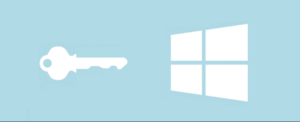
Чаще всего достаточно одного метода, чтобы выполнить необходимые действия. Несколько вариантов описаны скорее для того, чтобы вы смогли определить наиболее удобный способ именно для вас.
Ввод ключа активации через «Система»
1. Откройте меню «Пуск»;
2. Нажмите правой кнопкой мыши по элементу управления «Мой компьютер»;
3. Выберите вариант «Свойства»;
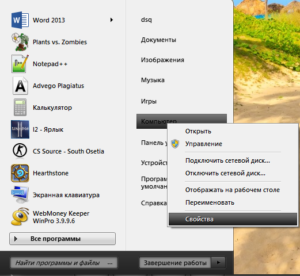
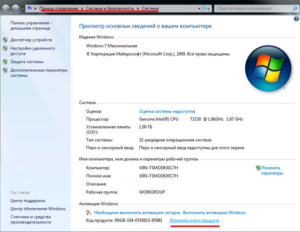
Как изменить ключ активации с помощью Slui.exe?
Эта команда является обходным путём следования к тому же окну, что вы должны были увидеть в первом случае.
1. Откройте апплет «Выполнить», вызывается он при сочетании горячих клавиш Win + R;
2. В строку введите нашу команду Slui.exe;
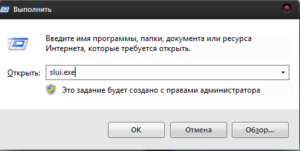
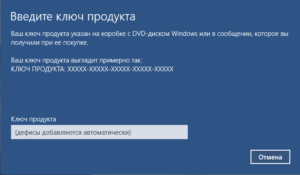
Изменение ключа с командной строкой
Вам следует убедиться, что у вас есть доступ к учетной записи, обладающей правами администратора (их может быть несколько).
1. Откройте строку «Выполнить», нажав одновременно Win + R;
2. Введите команду cmd;
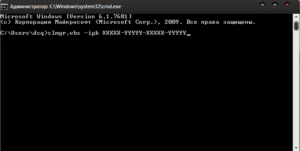
Благодаря этим нескольким методам вы сможете без проблем произвести активацию системы и избавиться от надоедающих всплывающих сообщений об демо версии системы или пиратской версии. Сразу после проверки ключа на валидность вы получите доступ ко всем функциям операционной системы, что стоит этих усилий.
Все пути, описанные выше работают во всех операционных системах примерно одинаково, поэтому вы можете использовать инструкции для вашей Windows. Небольшим отличием 8-ой линейки, есть отсутствие кнопки «Пуск», но вы всё также можете получить доступ в нужное место нажав по ярлыку «Мой компьютер». Последние два способа работают полностью идентично для всех систем.
Помимо всего прочего, если вы столкнулись с сложностями после ввода ключа – это свидетельствует о неверности самого кода, возможно вы использовали устаревший идентификатор или ошиблись при наборе букв.
Также, в случае, если у вас стоит какой-либо репак или пиратская версия системы, могут возникать сложности с самой утилитой проверки, которую может блокировать host файл. Другими словами ip адрес, к которому обращается функция может изменяться на локальный. В таком случае, верификация ключа будет происходить на локальном уровне, а это означает, что ваш, только что приобретенный ключ, ещё просто не существует из-за устаревших данных системы. Этим методом пользуются нередко люди, которые собирают Windows. Что бы исправить такую ошибку, вы можете попробовать пройти по пути %WinDir%System32DriversEtc и заменить файл hosts на стандартный. После этого снова попробуйте ввести ваш ключ.
Рейтинг статьи 5 / 5. Голосов: 2
Пока нет голосов! Будьте первым, кто оценит этот пост.
Источник
Главная » windows 7 » Как изменить ключ активации windows 7 на лицензионный
Как поменять ключ в windows 7 или Легализация windows и Office
Привет, в общем, так случилось что при закупке компьютеров в организации, где я подрабатываю, компьютеры купили без ОС. Дело в том, что горе-бухгалтерия не включила в счёт операционные системы, ну, как говорится, хозяин барин. По поводу этого от меня прозвучало предложение об установке ос Linux на все новые компьютеры. Так как лицензий Microsoft никто не приобрел, идею встретили очень негативно, после продолжительных споров было решено, что с системного администратора снимутся все возможные последствия, для этого местный юрист сочинил некое заявление, в котором системный администратор уведомляет начальство, что на новых компьютерах установлено контрафактное программное обеспечение. Тем самым, это должно было спасти мою пятую точку в случае проверки. Но, слава богу, до этого не дошло, и через полгода был куплен пакет программного обеспечения, среди которых Microsoft windows 7 и Microsoft Office 2010 Plus.
Как поменять ключ в windows 7
Ну вот, ключи получены, но, как вы, наверное, уже догадались, на всех компьютерах установлены пиратские ОС и, соответственно, такой же пакет офиса. Как же нам легализовать все установленные на тот момент продукты? Переустанавливать все операционные системы не очень привлекает. Да и не наш метод, собственно, именно поэтому я и пишу данный пост в своем компьютерном блоге. Итак, как же поменять ключ у виндовс 7? Делаем следующее:
- Переходим в меню Пуск и запускаем интерпретатор командной строки, то есть cmd.exe.
- Хочу дополнительно заметить, что командную строку лучше всего запускать с правами администратора. В противном случае вы не сможете зарегистрировать новый ключ виндовс.
- Когда вы выполните все вышеперечисленные действия введите команду slmgr.vbs /upk. Для того, чтобы удалить ключ, установленный в системе.
- Также, если вы правильно набрали команду, спустя примерно 30 секунд вы увидите сообщение о том, что ключ успешно удален. После того, как вы проделаете вышеописанные операции, можно открыть свойства системы, тем самым проверив выполнение операции. Теперь давайте поставим действующий ключ, который мы купили. Делается это похожей командой, только в место upk впишите:
- ipk пробел ключ продукта Другими словами, команда будет выглядеть вот так: slmgr.vbs /ipk 454654-ключ-вашего-продукта-blablabla, где «454654-ключ-вашего-продукта-blablabla» это и есть ключ операционной системы. Опять же, после введенных данных система должна отрапортовать об успешной установке ключа.
Как поменять ключ у Microsoft Office 2010 Plus?
Смена ключа происходит немного сложнее по сравнению с windows 7. А именно, придется покопаться в реестре виндовс, для того, чтобы удалить старый ключ. По крайней мере, это тот способ, который знаю я, если вы знаете способ лучше, пишите в комментариях, или давайте ссылку с описанием. Для того, чтобы удалить ключ, собственно, как вы уже наверное догадались, нам понадобится редактор реестра.
- Запустить редактор реестра можно следующим способом: Пуск > Выполнить, когда вы увидите окно с полем для ввода.
- Впишите туда команду regedit для того, чтобы запустить редактор реестра.
- После того как вы запустили редактор реестра, переходим по следующему пути:
- KEY_LOCAL_MACHINE/SOFTWARE/MicrosoftOffice/«номер версии»/Registration/«номер версии». Под номером версии понимается именно номер версии
например для Office 2010 он будет 14.0.
- Я написал именно так, потому что данный способ подходит Microsoft Office XP/2003/2007/2010.
- В ветке Registration ищем два параметра DigitalProductID и ProductID.
- После того, как вы их нашли, выделяем и удаляем оба. Закрываем редактор реестра и запускаем любое из приложений Microsoft Office, например Word. И заново вводим ключ продукта.
Вот такими нехитрыми способами можно легализовать продукты Microsoft? Без переустановки оных.
Ну, как обычно, комментируйте, подписываетесь, читайте меня в твиттере, чаще посещайте мой блог, любите маму и папу, слушайте музыку, удаляйтесь с одноклассников, поставьте будильник на первое мая, не просыпайте работу, пошлите шефа на три буквы. Всем удачи!
tulun-admin.ru
Как изменить ключ windows 7
Для изменения ключа продукта windows 7 требуется запуск командной строки от имени администратора. Для этого следует нажать «пуск», написать cmd в строку поиска, щелкнуть правой кнопкой мышки на появившуюся строку cmd.exe и «запустить от имени администратора»
Далее в появившемся окне написать:
|
slmgr.vbs /upk slmgr.vbs /ipk XXXXX-XXXXX-XXXXX-XXXXX-XXXXX |
XXXX — ваш новый ключ для windows 7
Рассказать:
arozhk.ru
Как изменить ключ windows 7, 8, 8.1, 10 средствами системы
Не редко возникают ситуации, когда нужно изменить ключ windows. Будь то покупка новой лицензии, или переактивация в связи с утратой старой лицензии. В общем, причин для замены ключа продукта может быть очень много, и периодически менять его приходится. Ничего сложного в смене ключа windows нет. Все что вам нужно, это прямые руки, лицензионный ключ для вашей версии ОС, а также доступ к учетной записи администратора системы.
Запуск командной строки с правами администратора
Для того чтобы изменить ключ продукта windows, в первую очередь нужно запустить командную строку с правами администратора. Если вы уже знаете как это сделать, переходите к пункту активации. Командная строка без прав администратора не сможет удалить ключ windows!
Для тех кто не в курсе, вот пошаговая инструкция:
Как запустить командную строку от имени администратора на windows 7
- Откройте меню «Пуск»
- Перейдите в «Все программы»
- Откройте папку «Стандартные»
- Найдите в списке «Командная строка», нажмите на неё правой кнопкой мыши
- Выберите «Запуск от имени администратора»
Как запустить командную строку от имени администратора в windows 8+
- Откройте меню «Пуск»
- На клавиатуре введите CMD (ничего другого нажимать не нужно, поиск откроется автоматически)
- В результатах поиска появилась «Командная строка», нажмите на неё правой кнопкой мыши
- Выберите «Запуск от имени администратора»
Как запустить командную строку от имени администратора на windows 10
На последней версии windows можно запускать командную строку от имени администратора буквально в два клика:
- Нажмите правой кнопкой на меню «Пуск»
- Выберите «Командная строка (администратор»)
Как изменить ключ windows
Теперь самое время показать, как изменить ключ windows. Делается это в 2 этапа, сначала нужно удалить ключ windows, затем установить ключ windows.
Как удалить ключ windows
В открытой командной строке от имени администратора введите команду slmgr.vbs /upk и нажмите Enter.
После успешного удаления текущего ключа windows вы увидите соответствующее сообщение:
Как установить ключ windows через командную строку
После удаления старого ключа нужно установить ключ windows, для этого введите в командную строку команду lmgr.vbs /ipk XXXXX-XXXXX-XXXXX-XXXXX-XXXXX,где хххх — это ваш новый ключ, состоящий из пяти буквенно-циферных блоков. После ввода проверьте правильность введенного ключа и нажмите Enter.
Если вы ввели правильный ключ, вы увидите сообщение об успешной установке нового ключа.
Для проверки вы можете использовать следующие команды (вводить поочередно, после каждой команды нажимать Enter):
slmgr /dli slmgr /xpr slmgr /dlv
Пошаговая инструкция о том, как узнать ключ, который установлен в вашей windows, вы можете найти здесь.
У вас получилось изменить ключ windows? Вы знаете другие методы изменения ключа? Поделитесь в комментариях!
Мы всегда отвечаем на вопросы. Спрашивайте!
delpc.ru
Компьютерные сети
ПРОБЛЕМА:
Вам может быть необходимо изменить ключ windows 7. Такая необходимость может быть вызвана в случаях:
Вы обновляете windows 7 бета-версию до лицензионной версии windows.У вас была копия windows 7, которая не была подлинной, но теперь вы приобрели лицензию и хотите сменить ключ для windows 7. У вас другие необходимости, из-за которых вы хотите изменить ключ windows 7.РЕШЕНИЕ:
1. Перейти в меню «Пуск» и напечатайте CMD в поле искать.
2. Правый клик по этой иконке cmd.exe и нажмите кнопку Запуск от имени администратора.
3. Введите следующую команду:
slmgr.vbs /upk
slmgr.vbs /ipk
Первая команда удалит действующий ключ продукта, а вторая добавит новый.
4. Если вы все сделаете правильно с действительным лицензионным ключом для windows 7, то вы увидите сообщение об успешном обновлении:
5. Теперь вам нужно активировать windows. Для этого перейдите в Панель управления > Система.
На этом экране вы найдете ссылку на активацию windows. Нажмите на ссылку:
6. Вы увидите окно Активации windows, как показано ниже, выберите:
7. Введите снова ключ windows в это окно, начнется онлайн-проверка, если вы подключены к сети Интернет.
8. Вы получите сообщение об успешной активации windows
Источник: systemadmins.ru
Мой блог находят по следующим фразам
Данная статья «Меняем ключ для windows 7» размещена на сайте Компьютерные сети и многоуровневая архитектура интернета (conlex.kz) в ознакомительных целях.
Уточнения, корректировки и обсуждения статьи «Меняем ключ для windows 7» — под данным текстом, в комментариях.
Ответственность, за все изменения, внесённые в систему по советам данной статьи, Вы берёте на себя.
Копирование статьи «Меняем ключ для windows 7», без указания ссылки на сайт первоисточника Компьютерные сети и многоуровневая архитектура интернета (conlex.kz), строго запрещено.
www.conlex.kz
Как изменить, удалить или продлить активацию windows
Активация windows — достаточно простая и понятная процедура (ну хотя бы более менее), чем то, что мы собираемся рассмотреть далее в этой статье. Как быть, если вы хотите сделать с лицензией что-то более продвинутое и сложное, например, такие вещи как, как удалить/изменить ключ продукта, выполнить онлайн активацию или продлить время активации. Это не так просто как простая активация, которая выполняется стандартными средствами ОС с удобным графическим интерфейсом, но и не так сложно. В этой статье я дам вам информацию, как и с помощью чего это можно сделать.
Существует инструмент командной строки, называемый Slmgr.vbs, входящий в состав windows и предоставляющий возможности, недоступные в стандартном интерфейсе активации, который находиться в окне «Обновление и безопасность» до которого можно дойти, открыв меню Пуск и выбрав Параметры.
Во-первых: откройте командную строку с правами администратора
Для использование Slmgr.vbs это необходимо. В windows 10 или 8 щелкните правой кнопкой мыши по кнопке Пуск (или сочетание клавиш Win + X) и выберите «Командная строка (администратор)». В windows 7 найдите командную строку в меню Пуск, в списке Все программы > Служебные. Нажмите на нее правой кнопкой и выберите «Запустить от имени администратора».
Просмотр информации об активации/лицензии
Для отображения базовой информации о лицензии и активационной информации, выполните команду ниже, которая скажет вам, какая у вас версия windows, часть ключа продукта, чтобы вы могли идентифицировать и покажет вам, активирована ли система.
slmgr.vbs /dli
Чтобы получить более подробную информацию о лицензии, включая ID активации, ID установки, и другие детальные сведения введите следующую команду:
slmgr.vbs /dlv
Просмотр даты истечения срока действия лицензии
Чтобы узнать срок текущей активации системы, используйте команду ниже. Так как розничные лицензии, скажем, для домашних компьютеров активация идет на бессрочной основе, что никогда не истечет, команда будет полезна для коммерческих организаций KMS и серверов. Тем не менее вы можете проверить срок годности вашей лицензии, и убедиться что она постоянная.
Программы для очистки компьютера от мусора
slmgr.vbs /xpr
Как удалить ключ продукта
С помощью Slmgr.vbs вы также можете удалить ключ продукта текущей системы windows. После выполнения команды ниже, перезагрузите компьютер и ваша операционная система не будет иметь ключа продукта, что означает, windows станет неактивным — без лицензии.
Это позволяет вам перенести лицензию на другой компьютер, если это необходимо. К примеру, если вы хотите подарить старый компьютер другу, а лицензию хотите оставить себе. Однако, как известно, активация windows будет «привязана» к оборудованию компьютера, на котором она установлена, поэтому просто так сделать перенос не получится, но все же это возможно, но сейчас не об этом (это будет в следующих статьях).
Чтобы удалить лицензионный ключ, введите в командную строку следующую команду:
slmgr.vbs /upk
Однако команда не удаляет активацию полностью. windows также хранит ключ продукта в реестре, потому как это иногда необходимо при настройках компьютера, а также для предотвращения кражи ключа вредоносными программами, которое могут получить доступ к реестру. Кроме этого будущий владелец компьютера (если он более менее разбирается в компьютерах) может легко вытащить ключ из реестра, так что вы также должны обязательно удалить его из реестра следующей командой:
slmgr.vbs /cpky
Как установить или изменить ключ продукта
С помошью slmgr.vbs вы можете ввести новый ключ продукта. Если система windows уже активирована, используя нижеприведенную команду вы можете заменить старый ключ на новый действующий (вместо #####-#####-#####-#####-##### введите новый ключ). После этого рекомендуется выполнить перезагрузку компьютера.
Также это можно сделать в экране настроек активации в параметрах компьютера, но следующая команда позволяет сделать это из командной строки:
slmgr.vbs /ipk #####-#####-#####-#####-#####
Активация windows
Активация windows онлайн
iPad Pro: в чем проявляется неповторимость гиганта
Следующей командой можно попытаться активировать windows через интернет.
slmgr.vbs /ato
Активация windows оффлайн
Чтобы получить идентификатор установки (ID) для оффлайн активации, выполните следующую команду:
slmgr.vbs /dti
Теперь вам необходимо получить код подтверждения активации системы по телефону. Перейдите на официальную страничку Справка по активации Microsoft windows. По приведенным инструкциям позвоните в центр активации продуктов Microsoft (ничего страшного в этом нет, вы будете следовать инструкциям робота) и предоставьте ID установки, полученный выше и вы получите активационный код (в случае, если все успешно подтвердится). Это может вам помочь активировать систему windows без подключения к интернету.
Вместо ACTIVATIONID введите ID активации. который вы получили:
slmgr.vbs /atp ACTIVATIONID
После этого, чтобы убедиться что ваша ОС активирована, можете использовать следующие команды:
slmgr.vbs /dli или slmgr.vbs /dlv
Как продлить активацию
Возьмем к примеру windows 7, в которой есть 30-дневный пробный период до того, как она начнет требовать с вас ключ продукта. Вы можете продлить пробный период, т.е. сбросить этот испытательный срок обратно на 30 дней, выполнив команду ниже.
slmgr.vbs / Rearm
Однако вы не сможете снова и снова и бесконечно продливать испытательный период — команда может быть использована всего несколько раз. Хотите узнать сколько раз — введите команду slmgr.vbs /dlv. Точно не помню, но для каждой версии, кажется, свое «количество раз». В windows 7, если не ошибаюсь 3 раза, и 5 раз на windows Server 2008 R2. За исключением windows 10 опция работает во всех ранних версиях.
Применение Slmgr.vbs для удаленных компьютеров
Обычно Slmgr выполняется на текущем компьютере, однако у вас есть возможность удаленного администрирования компьютерами в сети, если вы имеете к ним доступ. Например, первая команда ниже применяется к текущему компьютеру, а вторая — на удаленном компьютере. Только нужно знать Имя компьютера, имя пользователя и пароль.
Тормозит компьютер? 5 способов ускорить ваш ПК на windows
slmgr.vbs /опция
slmgr.vbs имякомпьютера имяпользователя пароль /опция
С командой Slmgr.vbs можно применять и другие команды, связанные с активацией системы. См. Параметры Slmgr.vbs для получения более подробной информации.
composs.ru
Смотрите также
Компьютерные сети
Многоуровневая архитектура Интернета
Меняем ключ для Windows 7
Вам может быть необходимо изменить ключ Windows 7. Такая необходимость может быть вызвана в случаях:
Вы обновляете Windows 7 бета-версию до лицензионной версии Windows.У вас была копия Windows 7, которая не была подлинной, но теперь вы приобрели лицензию и хотите сменить ключ для Windows 7. У вас другие необходимости, из-за которых вы хотите изменить ключ Windows 7.РЕШЕНИЕ:
1. Перейти в меню «Пуск» и напечатайте CMD в поле искать.
2. Правый клик по этой иконке cmd.exe и нажмите кнопку Запуск от имени администратора.
3. Введите следующую команду:
Первая команда удалит действующий ключ продукта, а вторая добавит новый.
4. Если вы все сделаете правильно с действительным лицензионным ключом для Windows 7, то вы увидите сообщение об успешном обновлении:
5. Теперь вам нужно активировать Windows. Для этого перейдите в Панель управления > Система.
На этом экране вы найдете ссылку на активацию Windows. Нажмите на ссылку:
6. Вы увидите окно Активации Windows, как показано ниже, выберите:
7. Введите снова ключ Windows в это окно, начнется онлайн-проверка, если вы подключены к сети Интернет.
8. Вы получите сообщение об успешной активации Windows
Мой блог находят по следующим фразам
Уточнения, корректировки и обсуждения статьи «Меняем ключ для Windows 7» — под данным текстом, в комментариях.
Ответственность, за все изменения, внесённые в систему по советам данной статьи, Вы берёте на себя.
Копирование статьи «Меняем ключ для Windows 7», без указания ссылки на сайт первоисточника Компьютерные сети и многоуровневая архитектура интернета (conlex.kz), строго запрещено.
16 Комментариев для “ Меняем ключ для Windows 7 ”
Как раз то, что требовалось. Ответ классный. Спасибо.
Продаю активатор на Windows 7. Рабочий 100% проверил лично. Стоимость 500 рублей. СРОЧНО. Обращайтесь на уин 7741405 так же могу дать гарантия то что не кидалово
у меня не получается выходить что ключ продукта недопустим
ввожу новый ключ-всё проходит нормально,захожу в Панель управленияВсе элементы панели управленияСистема и он мне выдаёт что осталось 14 дней на выполнение активации
Источник
Как изменить ключ Windows 7, 8, 8.1, 10 средствами системы
02.10.2015 [15:51], Del PC
Не редко возникают ситуации, когда нужно изменить ключ Windows. Будь то покупка новой лицензии, или переактивация в связи с утратой старой лицензии. Или вы установили “пиратскую” версию и не знаете, как изменить ключ Windows на лицензионный. В общем, причин изменить ключ продукта Windows может быть очень много, и периодически менять его приходится. Ничего сложного в том, чтобы изменить ключ продукта Windows нет. Всё что вам нужно:
- Лицензионный ключ для вашей версии ОС
- Доступ к учётной записи администратора системы
Запуск командной строки с правами администратора
Для того, чтобы изменить ключ продукта Windows, в первую очередь нужно осуществить запуск командной строки с правами администратора. Если вы уже знаете как это сделать, переходите к пункту активации. Командная строка без прав администратора не сможет удалить ключ Windows!
Как запустить командную строку от имени администратора на Windows 7:
- Откройте меню “Пуск”
- Перейдите в “Все программы”
- Откройте папку “Стандартные”
- Найдите в списке “Командная строка”, нажмите на неё правой кнопкой мыши
- Выберите “Запуск от имени администратора”
Как запустить командную строку от имени администратора в Windows 8+:
- Откройте меню “Пуск”
- На клавиатуре введите CMD (ничего другого нажимать не нужно, поиск откроется автоматически)
- В результатах поиска появилась “Командная строка”, нажмите на неё правой кнопкой мыши
- Выберите “Запуск от имени администратора”
Как запустить командную строку от администратора на Windows 10:
- Нажмите правой кнопкой на меню “Пуск”
- Выберите “Командная строка (администратор”)
Как установить ключ Windows через командную строку
После удаления старого ключа нужно установить ключ Windows. Как установить ключ Windows 7, 8, 10:
- Введите в командную строку команду slmgr.vbs /ipk XXXXX-XXXXX-XXXXX-XXXXX-XXXXX , где хххх – это ваш новый ключ, состоящий из пяти буквенно-циферных блоков
- После ввода проверьте правильность введенного ключа и нажмите Enter
Если вы ввели правильный ключ, вы увидите сообщение об успешной установке нового ключа.
Для проверки вы можете использовать следующие команды (вводить поочередно, после каждой команды нажимать Enter):
У вас получилось установить ключ Windows? Вы знаете другие методы изменения ключа? Поделитесь в комментариях!
Как удалить ключ Windows без сторонних программ
При изменении ключа активации в системе, сначала нужно удалить старый. Чтобы удалить ключ Windows 7, 8, 10 откройте командную строку от имени администратора. Затем, чтобы удалить ключ активации Windows:
- В открытой командной строке введите команду slmgr.vbs /upk
- Нажмите Enter
После успешного удаления ключа Windows вы увидите соответствующее сообщение:
Источник
установка, активация Windows7, изменить ключ продукта.
Ответы (10)
Нажмите «Пуск» — панель управления — найдите элемент панели «система» — откройте окно «система».
Сделайте снимок окна полностью, с кодом продукта внизу (это не ключ активации и он не содержит конфиденциальных данных)
Разместите снимок в этом обсуждении
1 person found this reply helpful.
Was this reply helpful?
К сожалению, это не помогло.
Great! Thanks for your feedback.
Насколько Вы удовлетворены этим ответом?
Благодарим за отзыв, он поможет улучшить наш сайт.
Насколько Вы удовлетворены этим ответом?
Благодарим за отзыв.
вот отправляю Вам код продукта
2 people found this reply helpful.
Was this reply helpful?
К сожалению, это не помогло.
Great! Thanks for your feedback.
Насколько Вы удовлетворены этим ответом?
Благодарим за отзыв, он поможет улучшить наш сайт.
Насколько Вы удовлетворены этим ответом?
Благодарим за отзыв.
А где написан ключ продукта, который вы вводите?
В каком виде вам его предоставили?
Что написано рядом с ним?
2 people found this reply helpful.
Was this reply helpful?
К сожалению, это не помогло.
Great! Thanks for your feedback.
Насколько Вы удовлетворены этим ответом?
Благодарим за отзыв, он поможет улучшить наш сайт.
Насколько Вы удовлетворены этим ответом?
Благодарим за отзыв.
3 people found this reply helpful.
Was this reply helpful?
К сожалению, это не помогло.
Great! Thanks for your feedback.
Насколько Вы удовлетворены этим ответом?
Благодарим за отзыв, он поможет улучшить наш сайт.
Насколько Вы удовлетворены этим ответом?
Благодарим за отзыв.
Вы не ответили на мой вопрос.
Прочитайте его еще раз:
А где написан ключ продукта, который вы вводите?
В каком виде вам его предоставили?
Что написано рядом с ним?
Was this reply helpful?
К сожалению, это не помогло.
Great! Thanks for your feedback.
Насколько Вы удовлетворены этим ответом?
Благодарим за отзыв, он поможет улучшить наш сайт.
Насколько Вы удовлетворены этим ответом?
Благодарим за отзыв.
Was this reply helpful?
К сожалению, это не помогло.
Great! Thanks for your feedback.
Насколько Вы удовлетворены этим ответом?
Благодарим за отзыв, он поможет улучшить наш сайт.
Насколько Вы удовлетворены этим ответом?
Благодарим за отзыв.
Вы все равно не ответили на вопрос(
Что написано рядом с ним?
Попробую объяснить картинкой:
Вы обращаетесь на ресурс, где вам отвечают такие же пользователи, как и вы. И БЕЗ ВАШЕЙ ПОМОЩИ и ВАШИХ ответов, ВЫ не решите свою проблему.
Was this reply helpful?
К сожалению, это не помогло.
Great! Thanks for your feedback.
Насколько Вы удовлетворены этим ответом?
Благодарим за отзыв, он поможет улучшить наш сайт.
Насколько Вы удовлетворены этим ответом?
Благодарим за отзыв.
2 people found this reply helpful.
Was this reply helpful?
К сожалению, это не помогло.
Great! Thanks for your feedback.
Насколько Вы удовлетворены этим ответом?
Благодарим за отзыв, он поможет улучшить наш сайт.
Насколько Вы удовлетворены этим ответом?
Благодарим за отзыв.
не нарушайте правила форума. НЕ ПУБЛИКУЙТЕ КЛЮЧ ПРОДУКТА.
Если вы не можете ответить в рамках форума на простой вопрос «что кроме ключа написано на наклейте», обратитесь в поддержку Microsoft по телефону 8-800-200-8001 с понедельника по пятницу с 9 до 18 и решайте с поддержкой свой вопрос.
Еще одно нарушение правил форума приведет к блокировке вашего профиля здесь.
2 people found this reply helpful.
Was this reply helpful?
К сожалению, это не помогло.
Great! Thanks for your feedback.
Насколько Вы удовлетворены этим ответом?
Благодарим за отзыв, он поможет улучшить наш сайт.
Источник
Эта статья для тех, кто по той или иной причине столкнулся с вопросом изменения ключа операционной системы Windows. Чаще всего с такой проблемой сталкиваются те у кого Windows был активирован нелегальными средствами и после приобретения лицензии Windows возник вопрос как активировать установленный на компьютере Windows с помощью официального ключа.
Изменить ключ Windows можно двумя способами:
- Используя графический интерфейс — это стандартный способ, привычный обычному пользователю.
- Средствами командной строки — удобен для системных администраторов.
Бывают ситуации, когда не удается изменить ключ Windows средствами графического интерфейса, в этом случае так же используется командная строка.
Изменение ключа Windows 10 производится в окне «О системе». Чтобы открыть его щелкаем правой клавишей мышки по меню «Пуск» и выбираем пункт «Система».

В окне «О системе» находим и открываем ссылку «Изменение ключа продукта или обновление версии Windows».

В открывшемся окне «Активация» необходимо выбрать ссылку «Изменить ключ продукта».

В поле для ввода ключ активации Windows указываем свой ключ и жмем «Далее».

Жмем кнопку «Активировать».

Если введен правильный ключ система сообщит об успешной активации Windows.

Windows 10, в отличии от своих предшественников, принимает ключ от любой версии Windows (Домашняя, Профессиональная или Корпоративная) и меняет версию операционной системы в соответствии с ключом.
2. Изменить ключ Windows в командной строке.
Изменить ключ Windows используя командную строку можно используя сценарий slmgr.vbs, который позволяет управлять лицензированием операционной системы.
Запускаем командную строку: в окне поиска начинаем набирать «командная строка», щелкаем правой клавишей мыши по приложению и выбираем «Запуск от имени администратора«

Изменение или добавление ключа в операционную систему через командную строку выполняется командой:
slmgr.vbs /ipk XXXXX-XXXXX-XXXXX-XXXXX-XXXXX
Запустив slmgr с параметром /dlv можно увидеть подробные сведения о лицензии Windows.
slmgr.vbs /dlvРезультат выполнения:


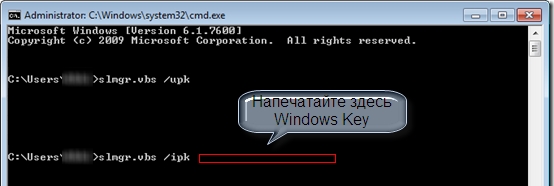
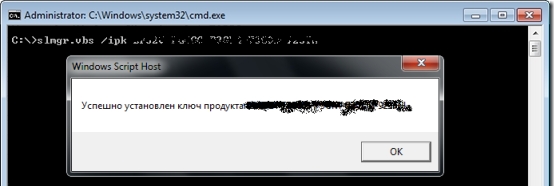


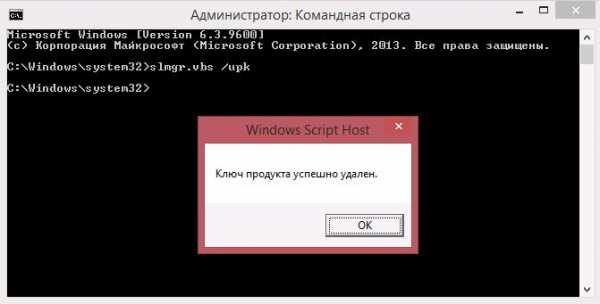
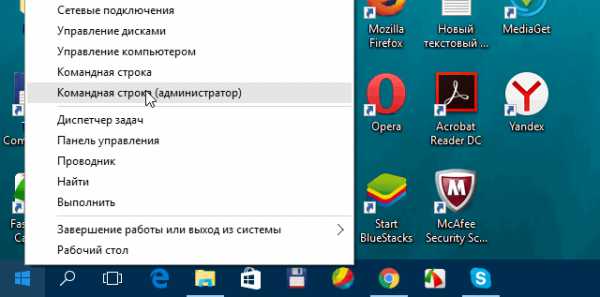
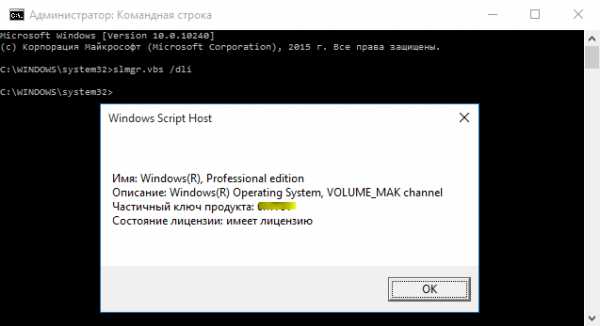
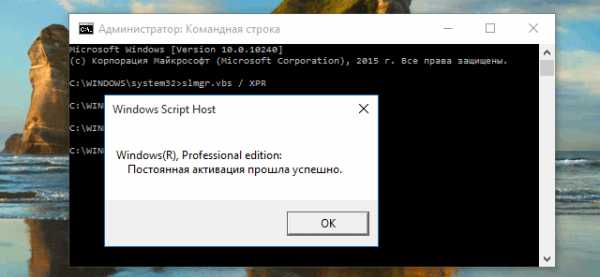
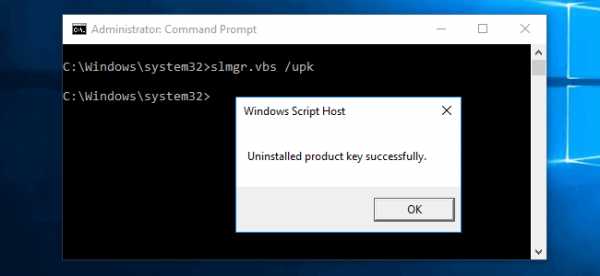
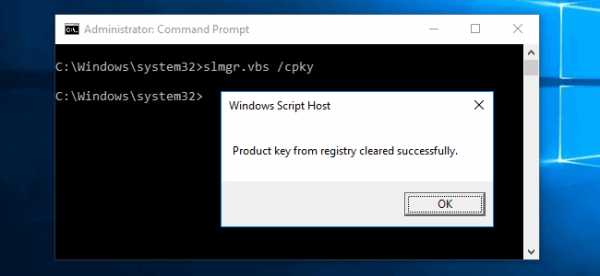
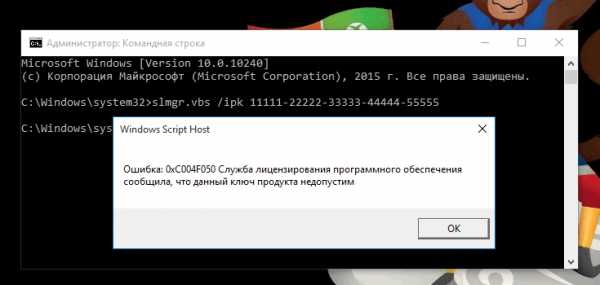
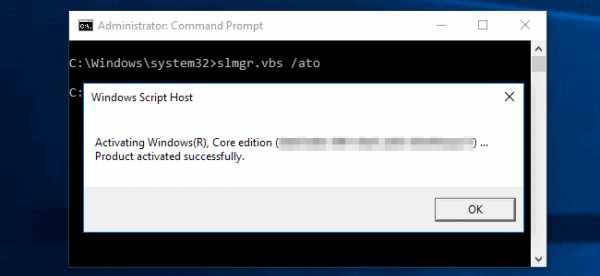
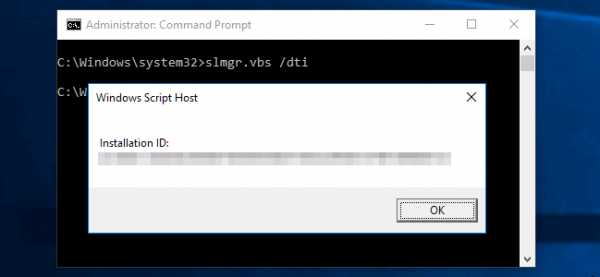
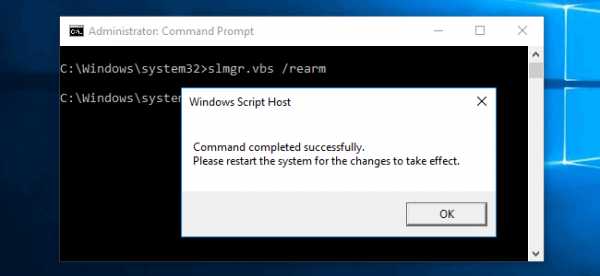

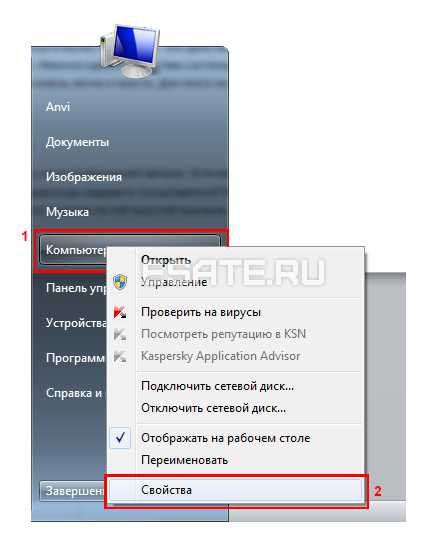
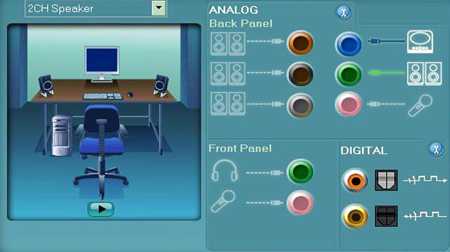
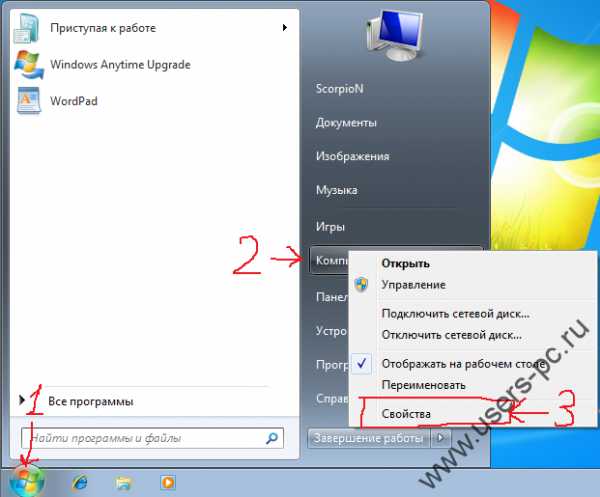

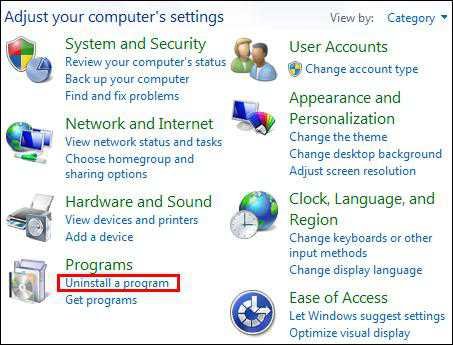


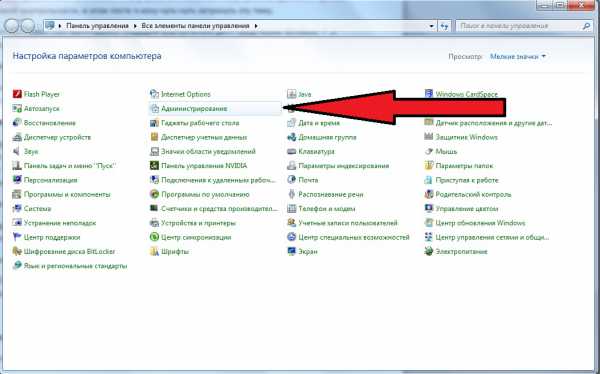


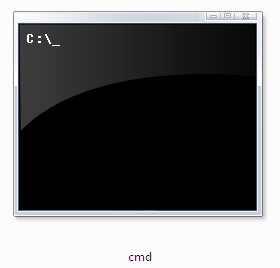
 например для Office 2010 он будет 14.0.
например для Office 2010 он будет 14.0.